In Android 11 hat Google neben vielen neuen Funktionen auch das Power-Menü komplett überarbeitet. In Android 10 bestand das Menü aus den Optionen zum Ausschalten Ihres Geräts, zum Neustart, zum Wählen einer Notrufnummer und zum Erstellen von Screenshots.
Während die ersten drei Optionen noch vorhanden sind, ist die Screenshot Option nicht mehr vorhanden. Anstelle dessen hat Google virtuelle Zahlungskarten hinzugefügt, die mit Google Pay verknüpft sind und es Ihnen ermöglichen, Transaktionen über NFC durchzuführen.
Des Weiteren können Sie darunter eine Option wählen, mit der Sie alle Ihre intelligenten Haushaltsgeräte steuern können.
Sollten Sie die Screenshot Funktion in Android 11 allerdings so sehr vermissen, dann zeigen wir Ihnen in diesem Tutorial, wie Sie die Funktion innerhalb des Power-Menüs wieder zurückholen können.
Screenshot-Schaltfläche in Android 11 in das Power-Menü zurückholen
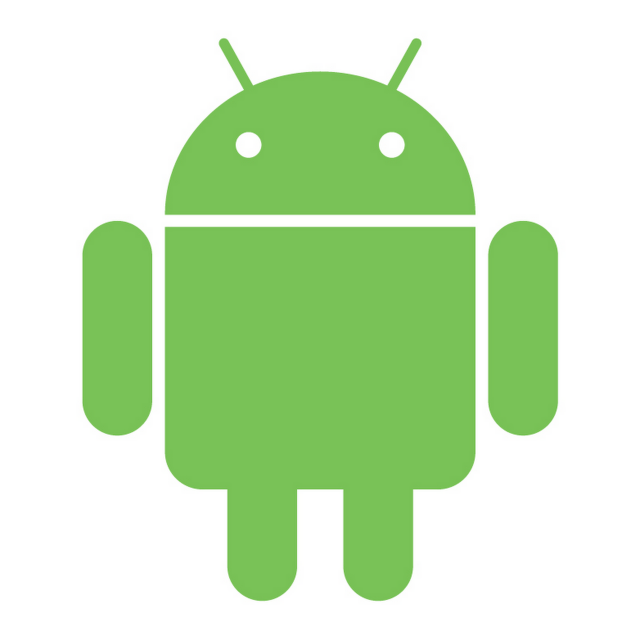
Um die Funktion zurückzuholen benötigen Sie die Tasker-App. Hier der Hinweis, dass dies eine kostenpflichtige App ist und Sie in dieser das Beta-Testprogramm aktivieren müssen.
Laden Sie die Tasker-App im Google Play Store herunter.
Wenn das erledigt ist, melden Sie sich über diesen Link an, um Betatester zu werden.
Wenn Sie beide Bedingungen erfüllt haben, fahren Sie mit den unten stehenden Anweisungen fort.
Wechseln Sie zur Tasker-Seite, auf der das Modul Power-Menü-Screenshots gehostet wird.
Klicken Sie dann auf die Schaltfläche Importieren, die sich unten befindet.
Dadurch gelangen Sie zur Tasker-App auf Ihrem Smartphone und werden aufgefordert, sich mit Ihrer Google-ID anzumelden. Als nächstes müssen Sie Daten aus der Screenshot-Aufgabe in die App importieren. Tippen Sie auf JA.
Wählen Sie dann Basis aus dem Dialogfeld „In Projekt importieren“.
Sie werden nun gefragt, ob Sie das Projekt sofort starten möchten, tippen Sie auf JA. Rufen Sie nun das Power-Menü auf und tippen Sie auf das Symbol oben rechts (neben Home).
Wählen Sie „Steuerelemente hinzufügen“ aus und tippen Sie dann auf die Schaltfläche „Andere Anwendungen sehen“, die sich unten links befindet. Wählen Sie dann unter der Seite „Zu steuernde Anwendung auswählen“ die Option „Tasker“.
Sie sollten nun die Option „Screenshot“ sehen, wählen Sie sie aus und tippen Sie auf die Schaltfläche Speichern. Gehen Sie nun zurück zum Startbildschirm des Power-Menüs und tippen Sie auf das Dropdown-Symbol neben Home. Wählen Sie Tasker aus dem Menü, und Sie sollten nun zur Option Screenshot gelangen, die Sie gerade erstellt haben. Tippen Sie einfach darauf und der Screenshot wird aufgenommen.

 Manuel beschäftigt sich seit mehr als 15 Jahren mit Technik, insbesondere mit Handys, Smartphones und PC-Systemen und teilt seine Leidenschaft hier im Blog mit Anderen. Wenn er jemandem bei einem Technik Problem helfen kann, dann freut er sich besonders darüber.
Manuel beschäftigt sich seit mehr als 15 Jahren mit Technik, insbesondere mit Handys, Smartphones und PC-Systemen und teilt seine Leidenschaft hier im Blog mit Anderen. Wenn er jemandem bei einem Technik Problem helfen kann, dann freut er sich besonders darüber.